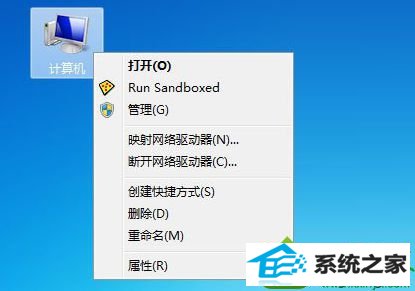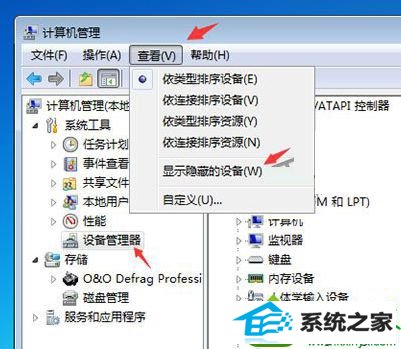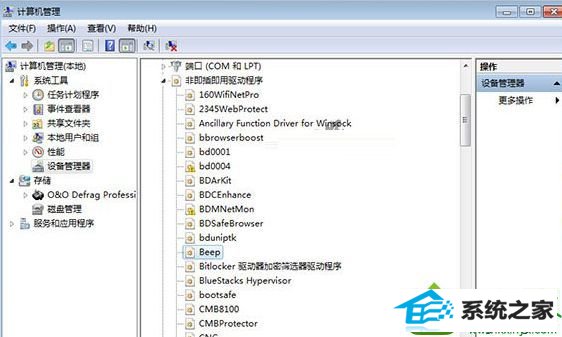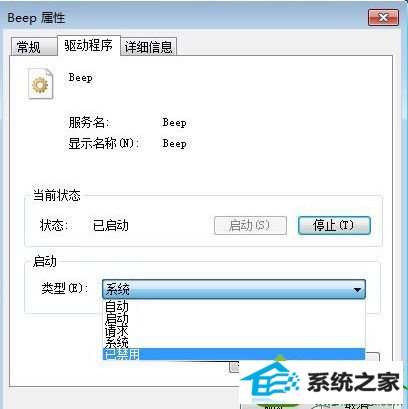今天和大家分享一下win10系统电脑经常出现“嘟嘟哔哔”声音问题的解决方法,在使用win10系统的过程中经常不知道如何去解决win10系统电脑经常出现“嘟嘟哔哔”声音的问题,有什么好的办法去解决win10系统电脑经常出现“嘟嘟哔哔”声音呢?小编教你只需要1、在桌面“计算机”图标上右键单击,选择“管理”; 2、在打开的窗口左侧选择“设备管理”。点击顶部的“查看”,选择“显示隐藏的设备”;就可以了;下面就是我给大家分享关于win10系统电脑经常出现“嘟嘟哔哔”声音的详细步骤:: 1、在桌面“计算机”图标上右键单击,选择“管理”;
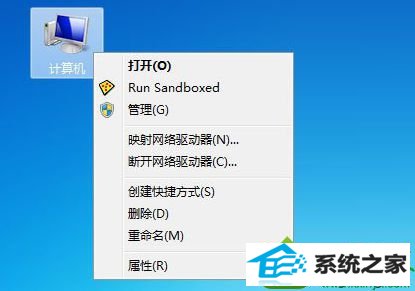
2、在打开的窗口左侧选择“设备管理”。点击顶部的“查看”,选择“显示隐藏的设备”;
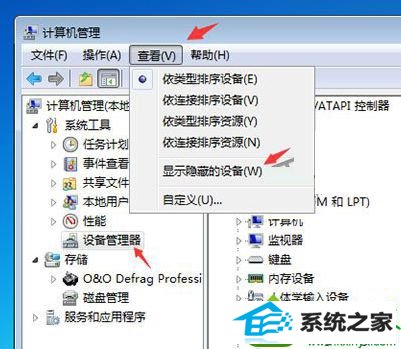
3、在右侧找到“非即插即用驱动程序”,展开找到“Beep”,双击打开其属性;
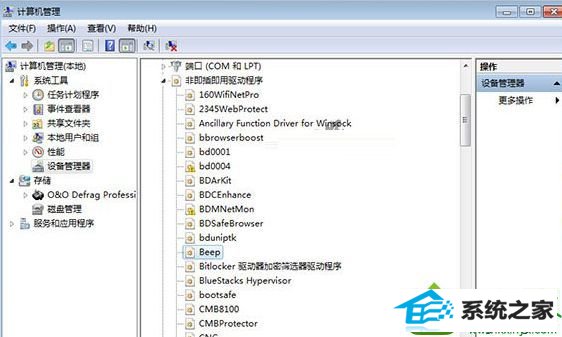
4、在Beep属性窗口中,切换到“驱动程序”选项卡,将其启动类型设置为“已禁用”,最后点“确定”即可。
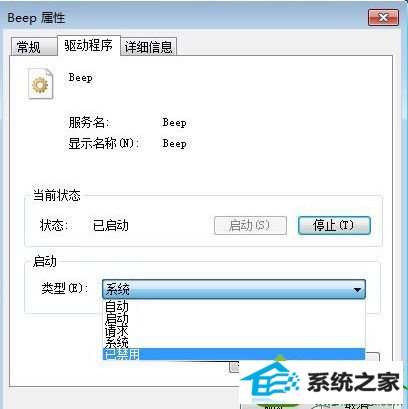
上述内容就是解决win10系统电脑经常出现“嘟嘟哔哔”声音的方法,大家遇到此问题不要担心,直接参考上述方法设置即可。